
|
以前の投稿で私はあなたに教えました スワップファイルをインポートする プレーンテキスト形式のデータ。 今日は、同じスキャッタプロットでXNUMXつの関連するデータ系列を表します。 |
このプログラムをより機敏にするために最初に明確にしなければならないことは、私たちが遊んでいるデータ拡張です。 シリーズをグラフィカルに選択できるのは事実ですが、私の場合のように、各列に1000個のセルがある場合、最初に書き込むことになります。
後で、グラフ作成ツールを起動する前に問題の列を選択することで、データをより迅速にグラフ化できることがわかりますが、チュートリアルのために、この部分はスキップします。
1.データを収容する
ここでは、ヘッダー付きの列をどのように準備したかを確認できます。 また、シートを水平に分割して常にデータを表示し(左)、グラフを挿入するセクション(右)にもアクセスできます。
私の意図は、3つの象限を使用するXYタイプのグラフを作成することです。
- (X> 0、Y> 0)で、列YとXをプロットします。
- (X <0、Y> 0)では、Y対X-1を表します。
- (X> 0、Y <0)で、Y-1対Xを表します。
2.«グラフィックス»ツール
ツールバーまたは[挿入]メニューからアクセスでき、列、バー、セクター、線、分散などの作成が容易になります。
私の場合、プロットに多数のポイントが存在するため、滑らかな線でXY散乱プロットを作成します。
3.データ範囲
「次へ」をクリックすると、ウィザードで作業する「データ範囲」を選択できます。 前に述べたように、プロットするデータシートの領域を事前に選択できます。 このデータ範囲には、同じワークシートの複数のセクションを含めることができます。 簡単にするために、このステップはスキップします(グラフの作成は必須ではありません)。
4.データシリーズ
グラフは、このステップで定義されたデータ系列のそれぞれを線で表します。
私の場合、上記の象限の順序に従って、それらをa、b、cと呼んでいます。
X値またはY値の目的の範囲を選択するには、右側のボックスを押します。これにより、ダイアログボックスが最小化され、ボックスを手動で選択できるようになります。
セルを下げることを永遠にしないために、命名法に従って手動で指定します。
$シート名。$列$開始セル:$列$終了セル
私のCalcファイル(.ods)の場合、データは«UsemosLinux»という名前のシートにあり、X値とY値はそれぞれ列KとJのセル3から1002です。
5.グラフィック要素
最後に、この最後のステップで、グラフィックの美しさを調整できます。 これまでに行われたすべてのように、後で変更することができます。
6.レタッチ
これがグラフです。
Libreofficeは、その前身であるOpenOfficeと比較して大幅に進歩していますが、グラフィックスの処理はまだ改善できるものです(そして、それはすでに以前よりもはるかに優れています)。 私の完全な無知を考慮して、それをCalc表示に帰するつもりです:青い線はややぼやけていますが、グラフのサイズを調整するとすぐに解決されます:
グラフはもっと直感的にする必要があるので、軸の形式を変更します。 調整を行うには、グラフ全体、一連のデータ、軸、凡例など、変更するオブジェクトをクリックするだけです。
最後に、グラフをエクスポートしてスプレッドシートの外部に保存し、他のドキュメントで使用できるようにします。 ここでは、画像のサイズと解像度を適切に調整することが重要ですが、このチュートリアルではすでにそこにあります。
結論
最近、私は巨大なOffice 2013スプレッドシートと戦わなければなりません。無料ソフトウェアの愛好家として、これまでにない方法でCalcを使用する機会を利用しています。 Libreofficeは、考えられるすべての短所があっても、優れた代替手段です。 それを扱うことを学ぶことを躊躇しないでください。
Office 2013ファイルをアップロードした後、リリースされている多くのFUDからはほど遠い、非常に嬉しい驚きを覚えました。 確かに、上級のExcelユーザーが利用できる機能の中には、はるかに遅れているものもありますが、Calcにあるスプレッドシートの標準的な使用については、無料で、すべてのシステムでいつでもクリックするだけで利用できます。
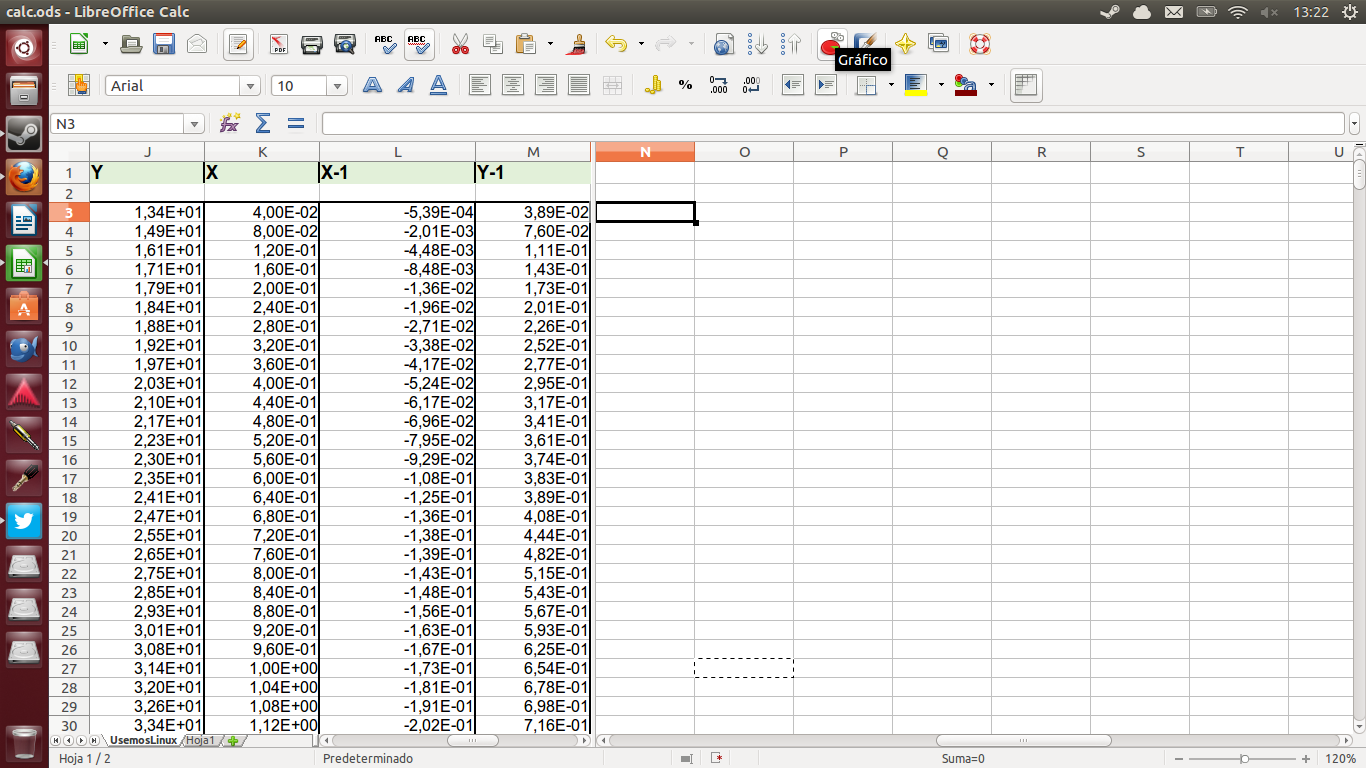
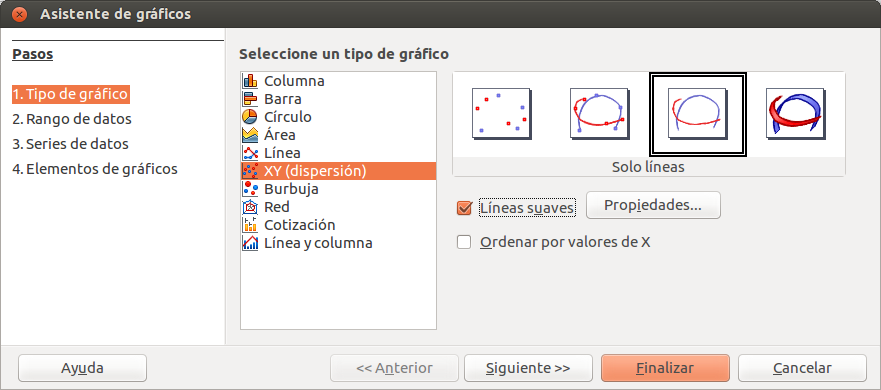
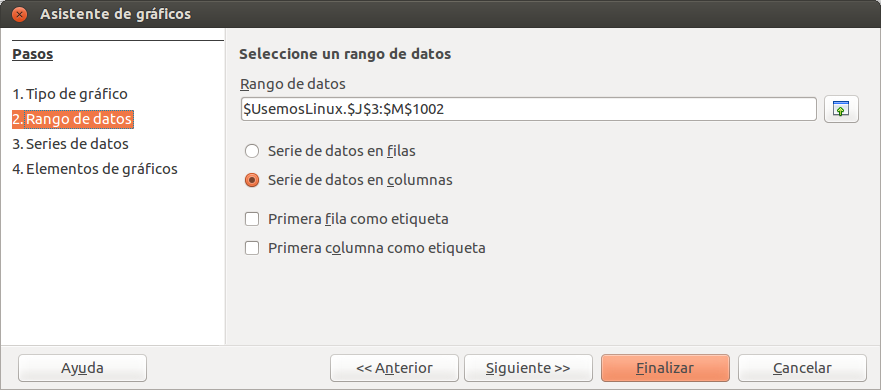
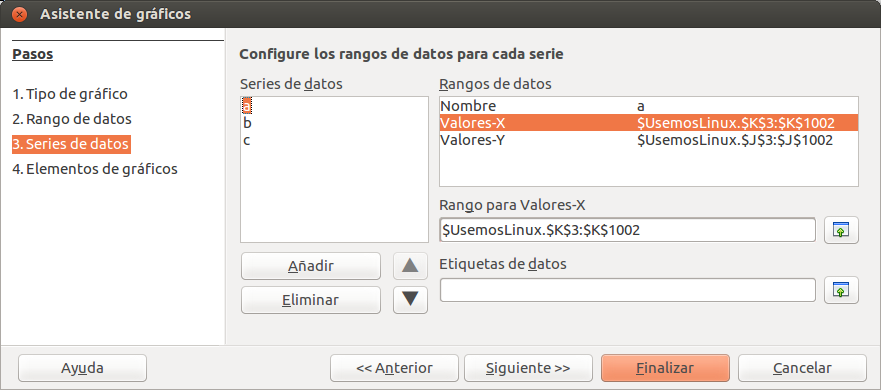
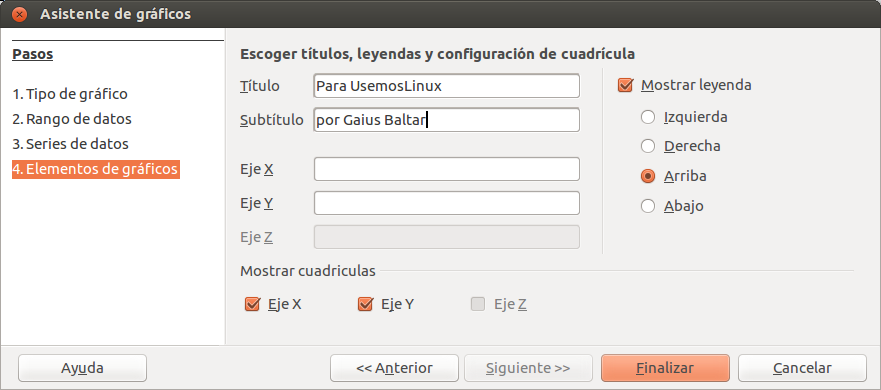
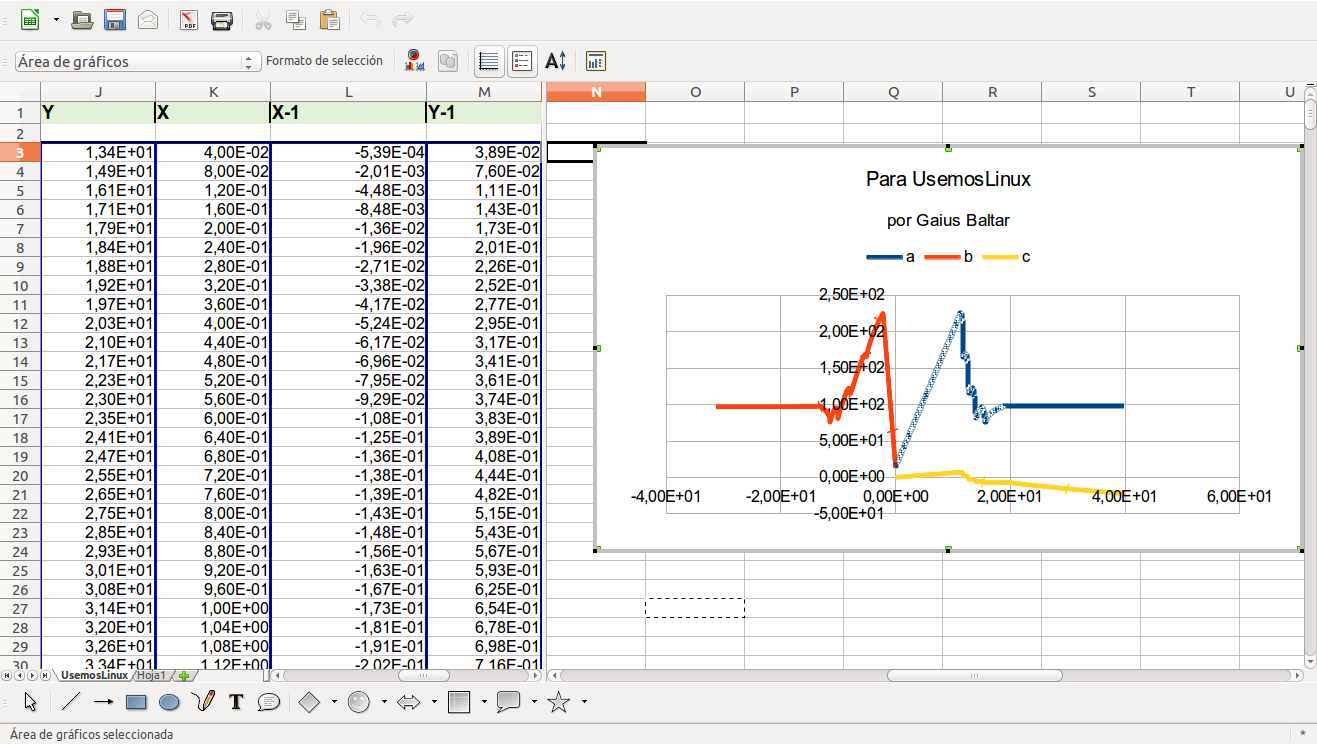
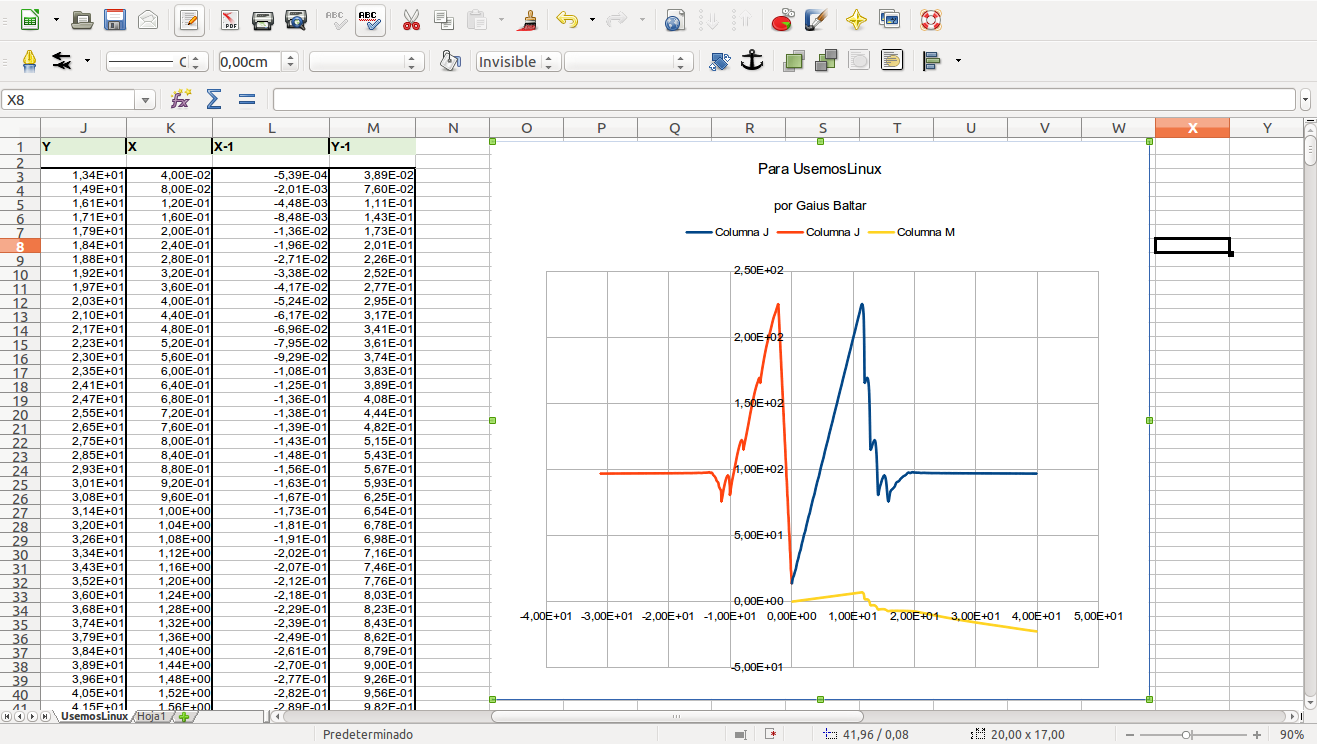
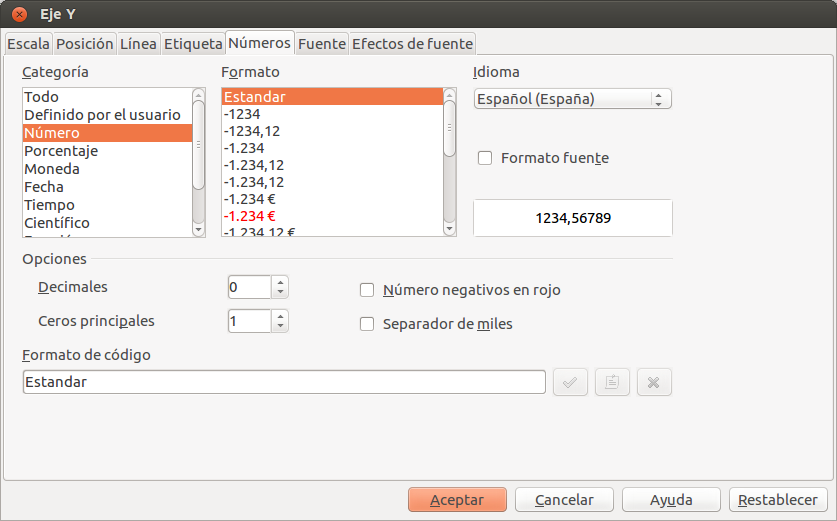
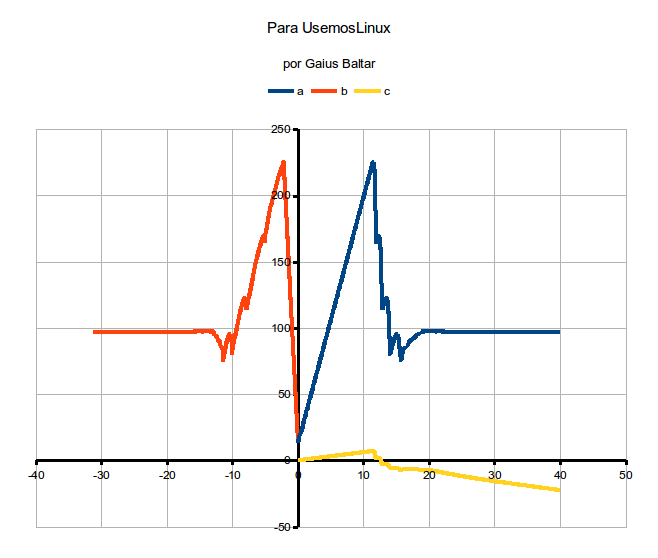
マクロは永久に使用できます(OpenOfficeから取得されます)。 問題は、OpenOfficeがMS Visual Basicとは異なる独自のBASICで動作するため、それらの間で異なる要素がいくつかあることです。
Linuxブログのこれらのタイプの記事が大好きだということを知っておく必要があります。 あなたの文章が非常に明確で簡潔であることに加えて、それは「炎」よりもはるかに便利です。 挨拶。
ねえ、あなたはすでにLinux(少なくともUbuntu)でM $ Officeのチャイナクローンバージョンを試しましたが、それは上級のオフィスユーザーに適していますか、それともLinuxオフィスアプリケーションのもうXNUMXつのバージョンですか?
http://www.omgubuntu.co.uk/2013/05/microsoft-office-clone-wps-updates-interface-improves
私は長い間LibreOfficeを使っていませんでしたが、使ったとき、個人用マクロの問題のためにExcelを優先して使用をやめました...この問題を修正しましたか、それともまだ使用できませんか?
http://www.educadictos.com/b/%C2%BFhay-vida-despues-de-la-hoja-de-calculo/
ありがとうございます😉
テーブルはさまざまな方法でページに「埋め込む」ことができ、それぞれを一意にします。 その情報をテキストファイルに貼り付けてから、.csvなどとしてインポートしてみましたか? この投稿の冒頭でリンクしているチュートリアルは、数年前にライブラリのディレクトリを取得するために行ったものと同様のプロセスに従います。
それがうまくいかない場合は、メールで私を見つけてください。あなたの特定のケースが表示されます😉
かっこいい^。^チュートリアルをありがとう。
あなたは私のような何千ものコラムを扱っているようですので、この機会にお聞きしたいと思います。
Calcで解決策が見つからなかったため、現在MSを使用しています。
私の仕事では、基本的にエクスプローラーから開いた税関ページからテーブルをコピーしてMS Officeに貼り付けます。Excelはテーブルの場所を認識し、元のページと同じ順序のままにします。
ChromeからCalcに実行しようとすると、順序がコピーされません。つまり、単一のセルに表示されます。 フォーマットせずに元の注文が欲しいのですが。
多くのテーブルを使用する反復作業であるため、セルごとに編集することはできません。これに対する解決策を知っていますか?
それは学ぶ必要はありません、それはトイレに何ヶ月もの仕事を洗い流しています。 私が働いているすべての会社で、MS Excelがさまざまなバージョンで使用されており、最初の数週間の私のタスクは、将来できるだけ多くの作業を節約するために常に個人用マクロを作成することでした。
私はスプレッドシートの変更を拒否しません。LibreOfficeCalc(Openofficeよりも)が好きです。それは「すでに行ったことのためにもう一度仕事をしたくない」ということです...互換性が完全であれば、Excelを使用することになります。当然のことです。
Visual Basicは独自の言語であるため、完全な互換性はGPL製品に到達できません。
くそーマイクロソフト!
バンドで捕まえたものすべてを試してみる前は...今日は自分の選択に満足していて、普段は試してみることに感謝していません。自分が持っているものの使い方を学ぶことを好みます。
もちろん、体調が良ければ「お元気ですか」と遠慮なくお伝えします。 先日、彼らは24時間でJavaを使用してGoogleドキュメントの代替をプログラムしました... xD
勇敢なたわごとMovieMaker ...アイデアは悪くありませんでした、そしてそれが機能するとき、それはクールです...問題は...「それが機能するとき」です。
あなたが彼らのプログラムで働くときは祝福され、そうでないときは気にしないでください。 例外はMovieMakerで、常に気になります。 xD
クロムではなくても問題は計算ではないと思いますが、同じことを試してみてくださいが、Firefoxからです!
Excelマクロとcalcマクロは言語が異なるようですが、冗談のように見えますが、同じcalcからマクロ関数を作成し、Excelマクロをインポートしないでください。どのプログラムでも実行可能であることがわかります。オフィスオートメーションのスイート。
散布図から線形回帰を計算するとき、線を原点を通過させる必要がある場合がありますが、それは可能ですか? MSOfficeでは可能だったのを覚えていますが、Libreofficeでオプションが見つかりません。
それは私のふりからは程遠いですが、私ができれば私はそれを監視し続けます。 😉
投稿ありがとうございます。 OpenとLibreOfficeにまだ非常に失望しているのは、ここに示す散布図に基づくトレンドラインとカーブフィッティングツールの品質が低いことです。 これらは、これらのオフィススイートがMicrosoftExcelと比較して長い道のりがあると私が思う高度な側面です。 彼らは、些細なインターフェースの改善、XNUMXつまたは別の機能、優れていると思ういくつかのバグの改善に目的を集中しているようです。 しかし、彼らはトーンを設定するものであるより重要な高度な側面を非常に無視しています。 高度なソルバーツール、ピボットテーブル、散布図のトレンドライン、棒、記号などを使用した条件付き書式などの高度なトピック。 私が気付いたのは、彼らが小さな変更を加えたバージョンをリリースしてリリースしているということですが、それは同じことです。 彼らが私の国で言うように、あなたはトーストにチーズを見ません。 私はフリーソフトウェアが好きですが、エンジニアとしての職業とExcelの上級ユーザーと見なされていたため、これらのオフィススイートは高度な側面に残されているため変更していません。
ブエノMUY